Maison >Problème commun >Comment remplir tout l'écran avec un projecteur Win10
Comment remplir tout l'écran avec un projecteur Win10
- WBOYWBOYWBOYWBOYWBOYWBOYWBOYWBOYWBOYWBOYWBOYWBOYWBavant
- 2023-06-29 14:57:591602parcourir
Comment remplir tout l'écran avec un projecteur Win10 ? Dans de nombreux cas, nous devons utiliser une projection lorsque nous travaillons au bureau, afin que tout le monde puisse regarder facilement. Cependant, certains utilisateurs ont signalé que le projecteur remplit tout l'écran de l'ordinateur. Cependant, il n'est pas entièrement recouvert sur la photo, il y a des trous au dessus et en dessous. Alors comment résoudre cette situation ? Jetons un coup d'œil au guide de configuration pour remplir le plein écran du projecteur Win10 avec l'éditeur.

1. Appuyez sur [Win] + [P] pour ouvrir les paramètres de projection et sélectionnez l'option [Étendu].
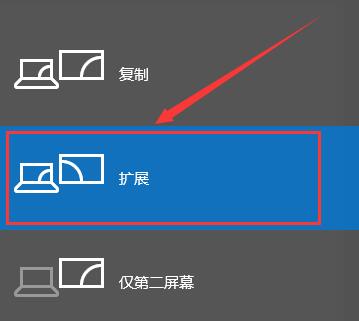
2. Si l'écran n'est toujours pas plein, nous entrons dans les paramètres du menu Démarrer et sélectionnons [Système].
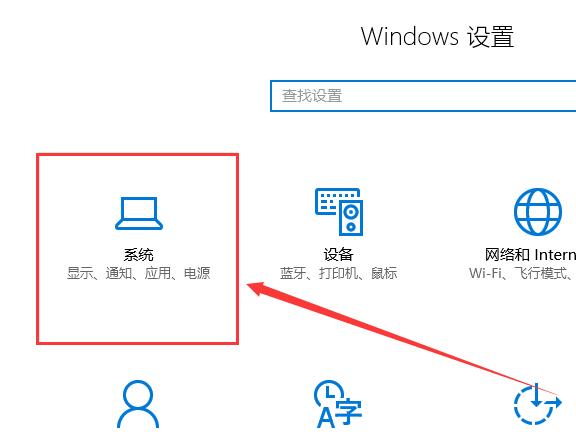
3. Ensuite, nous pouvons trouver [Propriétés de l'adaptateur d'affichage] au bas des options d'affichage et cliquer pour entrer.
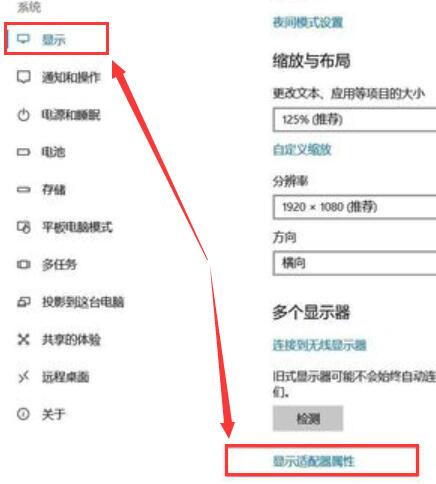
4. Ensuite, dans la fenêtre contextuelle des propriétés, nous sélectionnons cet élément [Liste tous les modes].
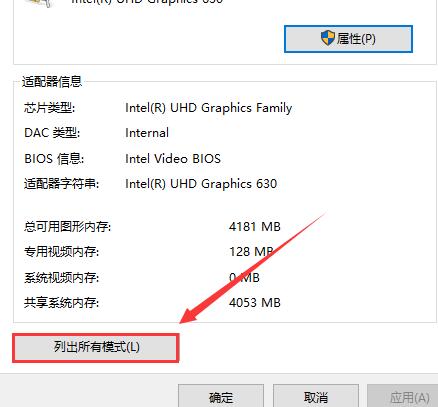
5. Ensuite, nous pouvons déboguer un par un, une fois le débogage terminé, sélectionnez [OK].
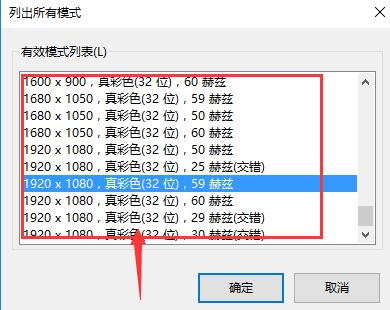
Ce qui précède est l'intégralité du contenu de [Comment remplir tout l'écran avec un projecteur Win10 - Guide de configuration pour remplir tout l'écran avec un projecteur Win10]. Des didacticiels plus intéressants sont sur ce site !
Ce qui précède est le contenu détaillé de. pour plus d'informations, suivez d'autres articles connexes sur le site Web de PHP en chinois!

